
جستجوی ایموجی ها در آیفون و آیپد
شاید یکی از مشکلاتی که کاربران تا قبل از ای او اس 14 با آن روبرو بودن پیدا کردن ایموجی مورد نظرشان بود که با موارد و روش های خاص پیدا می کردند اما حال با انتشار این نسخه از آی او اس دیگر با چنین مشکلی روبرو نخواهند بود و به راحتی می توانند شکلک و ایموجی مورد نظر را پیدا کنند.(آموزش جستجوی ایموجی ها در آیفون و آیپد)
یافتن ایموجی دلخواه در آیفون و آیپد ios 14
برای انتخاب و یافتن ایموجی مورد نظر باید مراحل زیر را دنبال کنید :
- ابتدا در برنامه مورد نظری که نیاز دارید ایموجی مورد نظرتان را ارسال کنید باید شکلک خندانک که مربوط به ایموجی ها هست را انتخاب کنید.
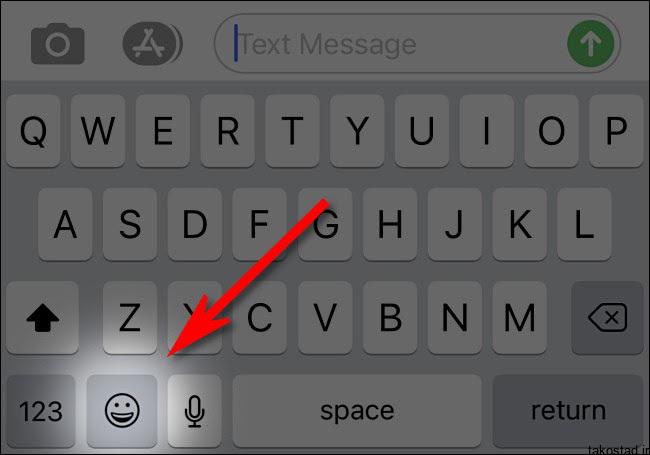
آموزش جستجوی ایموجی ها در آیفون و آیپد
نکته : ممکن است دکمه مربوط به ایموجی را مشاهده نکنید که این نشان می دهد ایموجی در آیفون شما غیرفعال هست و باید آن را فعال کنید جهت فعال سازی آن به مسیر زیر بروید :
Settings > General > Keyboard > Keyboards > Add New Keyboard > Emoji
- پس از فعال سازی بخش ایموجی و انتخاب شکلک خندانک حال بخش سرچ ایموجی برای شما نمایان می شود ، اگر مشاهده نمی کنید باید نسخه ios خود را به 14 و بالاتر ارتقاء دهید.
- در بخش سرچ ایموجی میتوانید با تایپ متن مورد نظر مربوط به هر ایموجی ، ایموجی های آن دسته را مشاهده و انتخاب نمایید.
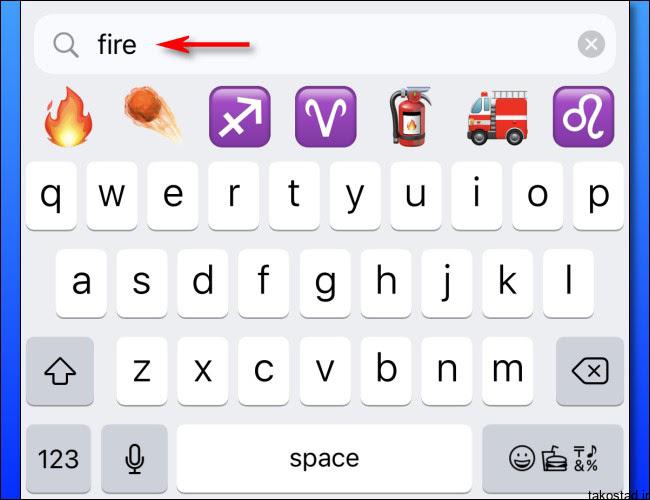
- ممکن است تعداد ایموجی های مطابق با متن شما تعداد آن بالا باشید و در در این حالت میتوانید با اسکرول یا تاچ آنها و کشیدن به سمت چپ و راست همه را مشاهده و از لیست ایموجی مورد نظر را انتخاب کنید.
- ایموجی مورد نظر را می توانید با تپیدن روی آن انتخاب کنید تا به کادر نوشته اضافه شود
آموزش جستجوی ایموجی ها در آیفون و آیپد
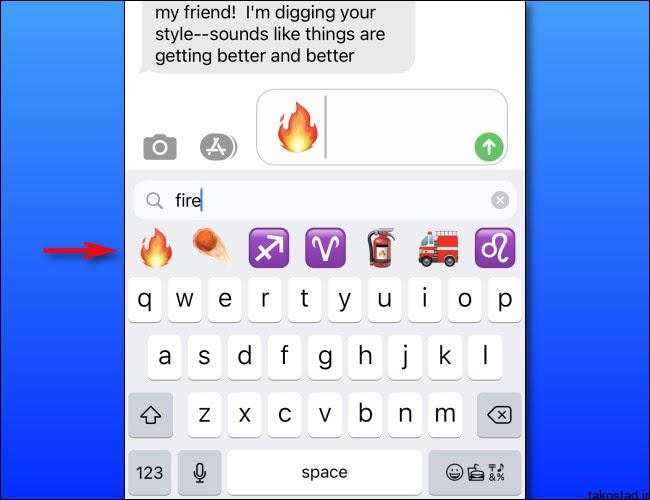
دقت داشته باشید سرچ کردن در بخش ایموجی با زبان فارسی امکان پذیر نمی باشد و باید از زبان انگلیسی و دیفالت آن بهره ببرید. امیدواریم از این آموزش بهره کافی را برده باشید.
